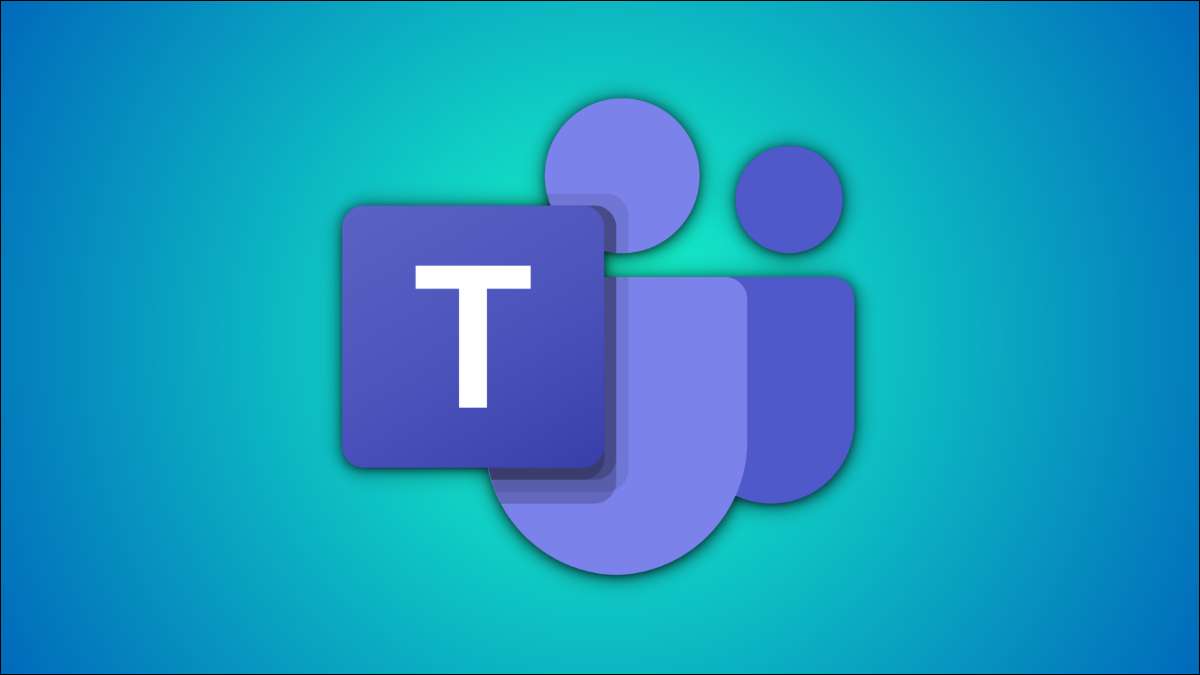
Endre visningsnavnet ditt i Microsoft-lag Er en god ide, slik at andre ikke forvirrer noen med det samme eller lignende navnet. Det vil også gjøre det lettere for andre medlemmer å merke deg eller invitere deg i samtaler.
Et annet visningsnavn kan også bidra til å merke deg i gruppechatt. Ikke bekymre deg: Oppdatere visningsnavnet ditt i Microsoft Teams-appen endrer ikke din Microsoft-konto Navn.
Du kan endre Microsoft-lagets visningsnavn ved hjelp av den offisielle appen, en nettleser og til og med mobilappen. Slik gjør du det.
I SLEKT: Slik setter du opp Microsoft-lagene
Endre visningsnavnet i Microsoft Teams App på Desktop App
Skrivebordsversjonen av Microsoft Teams-appen på Windows, Mac og Linux lar deg enkelt endre visningsnavnet ditt enkelt.
Åpne Microsoft Teams App. på din Windows-PC eller Mac. Velg profilikonet øverst på skjermen.
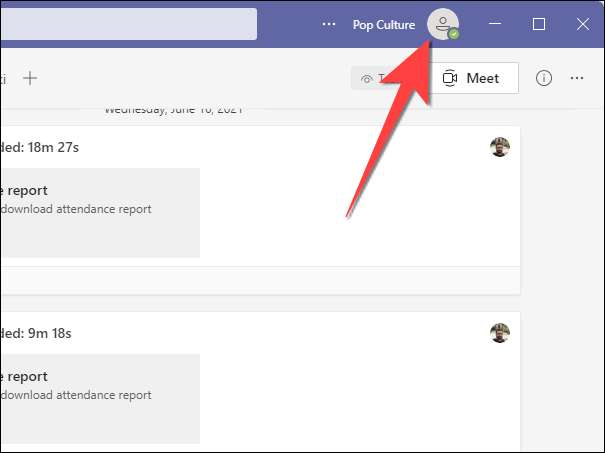
Klikk på profilikonet ditt bilde fra rullegardinmenyen.
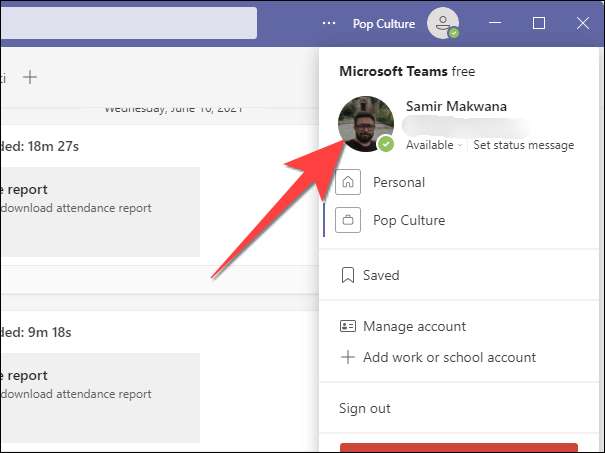
Vinduet "Rediger profil" åpnes. Skriv inn et nytt navn i boksen som vises under "Skriv inn navnet du vil bruke i lagene."
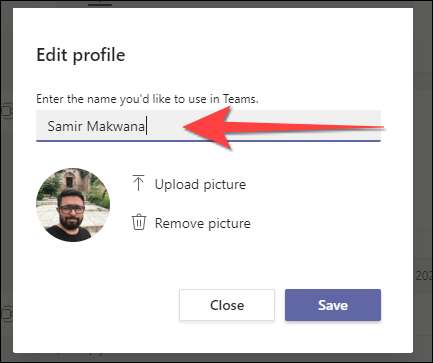
Velg "Lagre" -knappen når du er ferdig for å lukke vinduet.
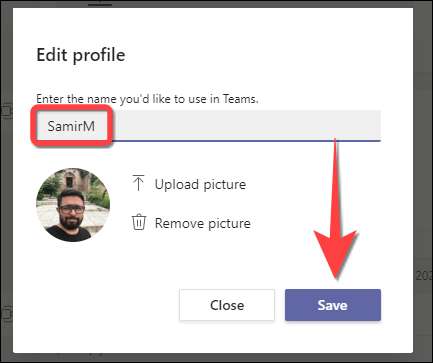
Endre visningsnavnet i Microsoft-lag på web
Hvis du bruker Microsoft Teams-tjenesten i en nettleser, ser den ganske lik den skrivebordsappversjonen og gjør det enkelt å endre visningsnavnet ditt.
Åpen Microsoft-lag i en nettleser etter eget valg. Velg ditt profilikon i øverste høyre hjørne. Som åpner en rullegardinmeny.
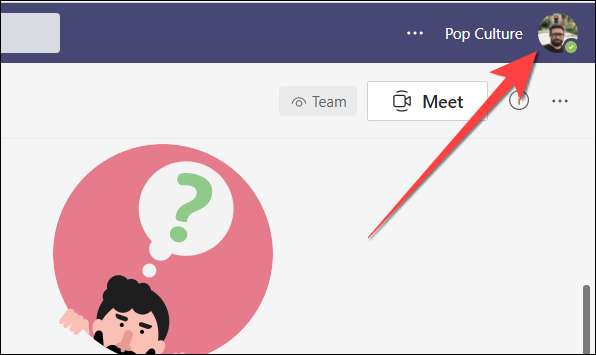
Velg ditt profilbildeikon. Mens det står "Bytt profilbilde," Det vil la deg endre visningsnavnet ditt også.

Fra vinduet "Rediger profil" som dukker opp, skriver du navnet i boksen under "Skriv inn navnet du vil bruke i lag."
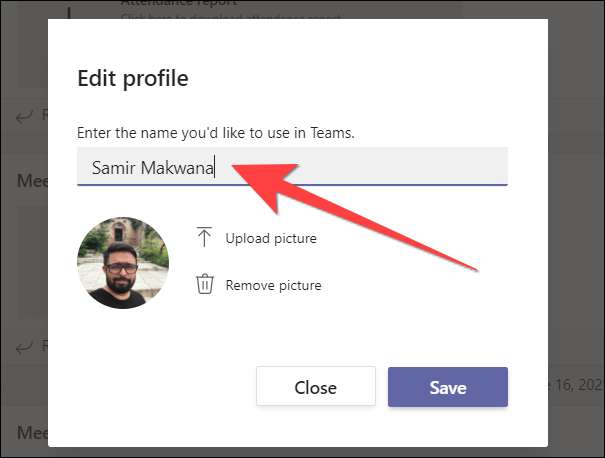
Velg "Lagre" -knappen for å bruke endringen.

Endre visningsnavnet i Microsoft Teams App på Mobile
Microsoft Teams-appen for iPad, iPhone og Android lar deg endre visningsnavnet ditt hvis du er på farten. Grensesnittet er litt annerledes mellom iOS og Android, men som du vil se nedenfor.
Start Microsoft Teams-appen på mobilenheten din. Trykk på profilbildet ditt øverst til venstre på skjermen.
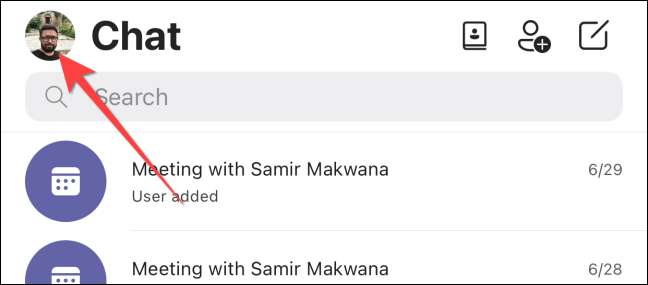
Når en meny åpnes fra venstre, trykk på profilbildet ditt på nytt.
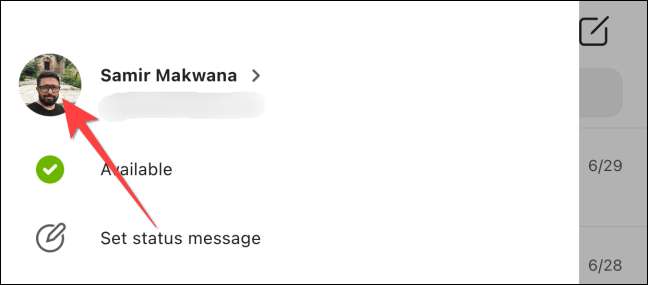
På iPhone eller iPad kan du velge ditt eksisterende navn for å åpne en meny som lar deg skrive inn et nytt visningsnavn.
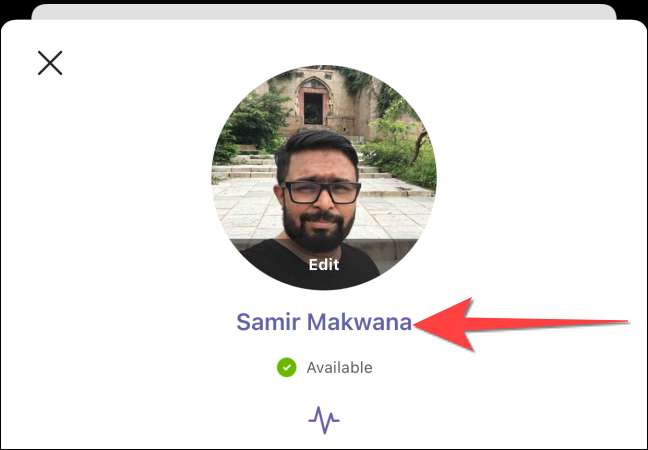
Velg "Lagre" når du er ferdig.
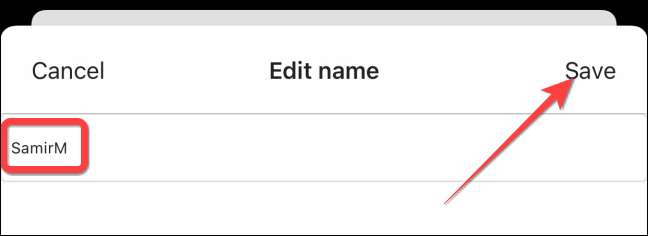
På Android trykker du på skjermbildet øverst til høyre på skjermen, og velg deretter profilbildet igjen. Velg blyantikonet øverst til høyre for å endre visningsnavnet ditt.
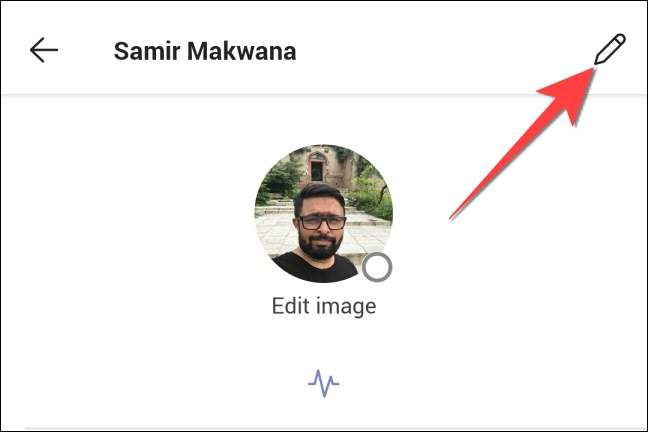
Skriv inn et nytt visningsnavn og velg avmerkingsikonet i øverste høyre hjørne når det er gjort.
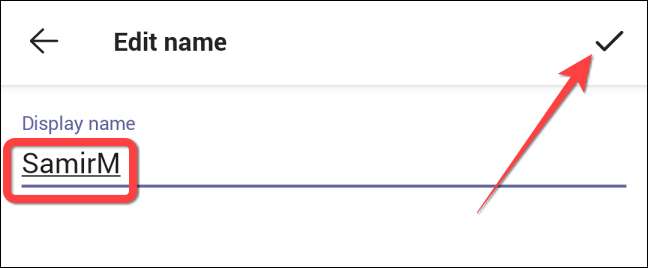
Det er det! Etter å ha endret visningsnavnet ditt, kan du også Endre statusmeldingen å informere andre om denne endringen.
I SLEKT: Slik endrer du statusen din i Microsoft-lagene







